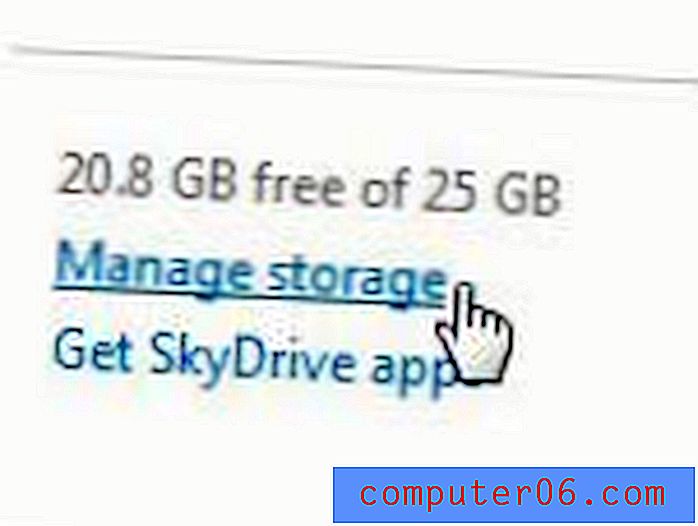Excel 2010'da Formüller Nasıl Yazdırılır
Son güncelleme: 26 Mart 2019
Formüller Excel 2010 kullanıcı deneyiminin çok önemli bir parçasıdır, çünkü bunlar Excel'deki değerlere göre yapılması gereken hesaplamaları otomatikleştirmenize izin verir. Ve bu formüllerin hesaplamaları sonucu genellikle denklemin en önemli parçası olsa da, kendinizi Excel 2010'da formüllerin nasıl yazdırılacağını bilmeniz gereken bir durumda bulabilirsiniz.
Bunu yapma yöntemi çok açık değildir, ancak vardır. Aşağıdaki öğreticideki adımları izleyerek, formülde elde edilen hesaplanan değerin aksine, bir hücre içinde bulunan formülleri görüntüleyebilir ve yazdırabilirsiniz.
Excel'de Formüller Nasıl Yazdırılır - Hızlı Özet
- Pencerenin üst kısmındaki Formüller sekmesini seçin.
- Formülleri Göster düğmesini tıklayın.
- Pencerenin sol üst köşesindeki Dosya sekmesini seçin.
- Pencerenin sol tarafındaki Yazdır sekmesini seçin.
- Yazdır düğmesini tıklayın.
Bu adımlarla ilgili ek bilgi ve resimler için aşağıdaki bölüme geçin.
Excel 2010 Formüllerini Gösterme ve Yazdırma
Birçok farklı Excel formülü vardır ve bunlar önceden yapılandırılmış formüller olarak veya kendi oluşturduğunuz formüller olarak kolayca eklenebilir. Kökenlerinden bağımsız olarak, formüllerin ekranınızda veya yazdırırken görüntülenmesine izin vermek için Excel ayarlarınızı değiştirebilirsiniz.
Adım 1: Yazdırmak istediğiniz formülleri içeren Excel dosyasını açın.
Adım 2: Pencerenin üst kısmındaki Formüller sekmesini tıklayın.

Adım 3: Pencerenin üstündeki şeridin Formül Denetimi bölümünde Formülleri Göster düğmesini tıklayın.
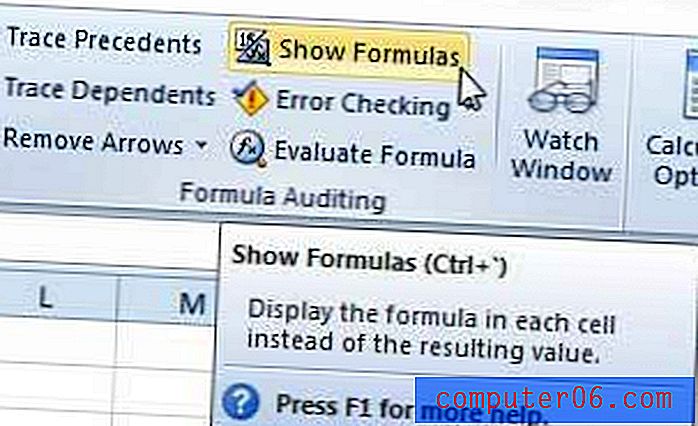
Adım 4: Pencerenin sol üst köşesindeki Dosya sekmesini tıklayın, ardından pencerenin sol tarafındaki sütunda bulunan Yazdır seçeneğini tıklayın. Yazdır menüsüne hızlı bir şekilde erişmek için klavyenizdeki Ctrl + P tuşlarına da basabileceğinizi unutmayın.
Adım 5: Belgeyi yazdırmak için Yazdır düğmesine tıklayın.
Belge görüntülenen formüllerle yazdırıldıktan sonra, 3. Adımda belirtilen konuma dönebilir ve formüllerinizi görüntülemeyi durdurmak için Formülleri Göster düğmesini tekrar tıklayabilirsiniz.
Formül sonucunu değiştirmesi gereken bir değeri değiştirdiğinizde formüllerinizin güncellenmediğini mi buluyorsunuz? Otomatik hesaplama seçeneğini etkinleştirerek Excel'i formüllerinizi hesaplamaya nasıl zorlayacağınızı öğrenin.